Excel VBA打开工作簿
1. 如图,我们在D盘下的test文件夹新建了一个test.xlsx文件,并在文件中的工作表中A1单元格输入一些信息。
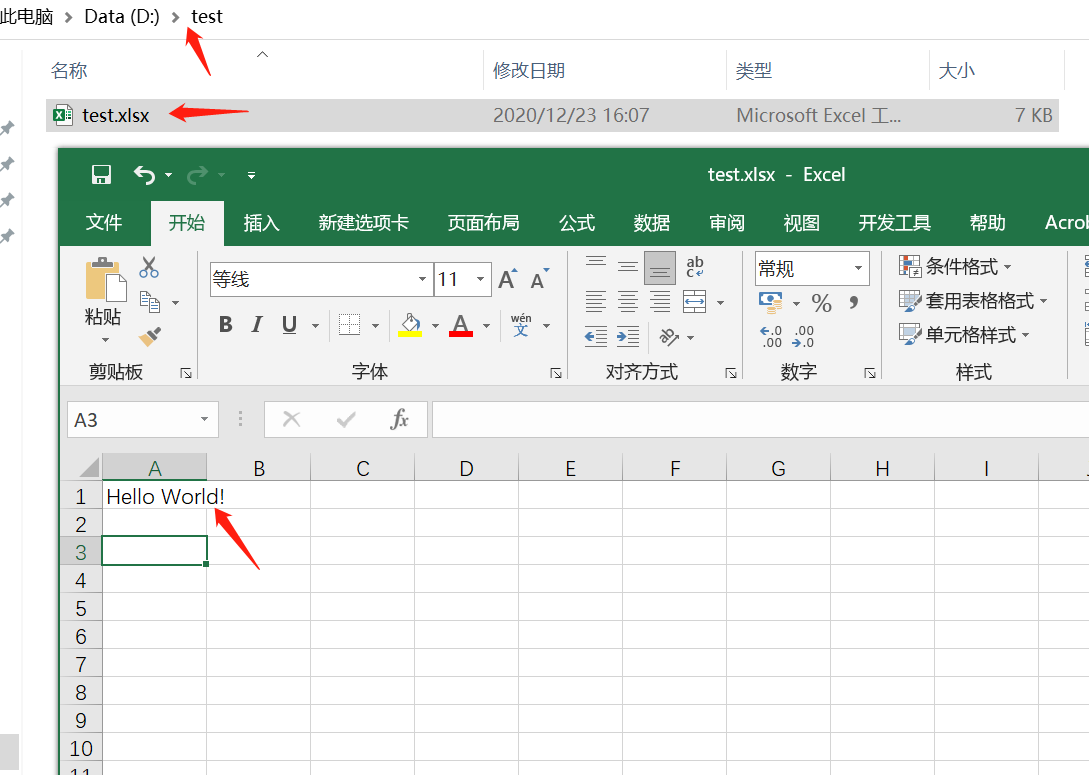
2. 保存并关闭上面新建的文件,在另外一个Excel文件中打开Visual Basic,添加模块和过程,称之为“打开文件”。
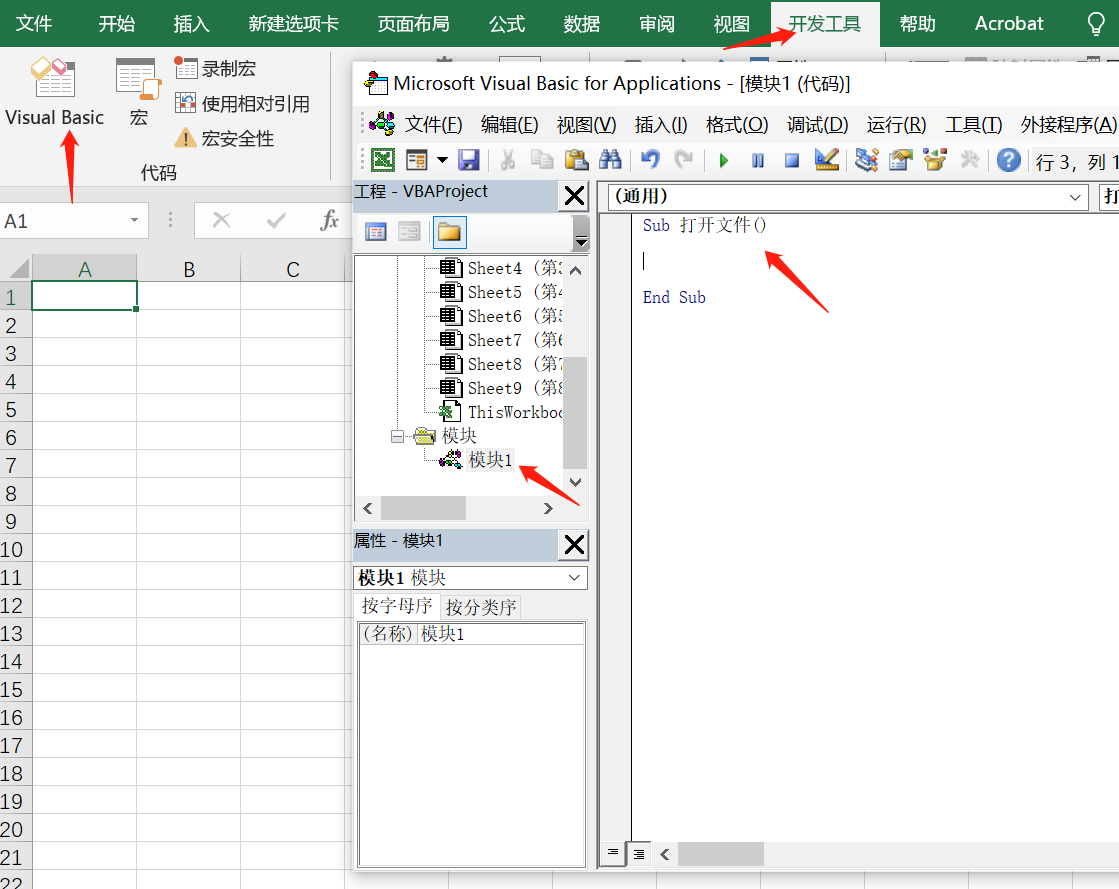
Sub 打开文件()
End Sub3. 在过程中输入打开工作簿的代码:
Workbooks.Open:在Workbooks表示工作簿,Open是打开的动作。
如果仅执行以上代码,会报错。
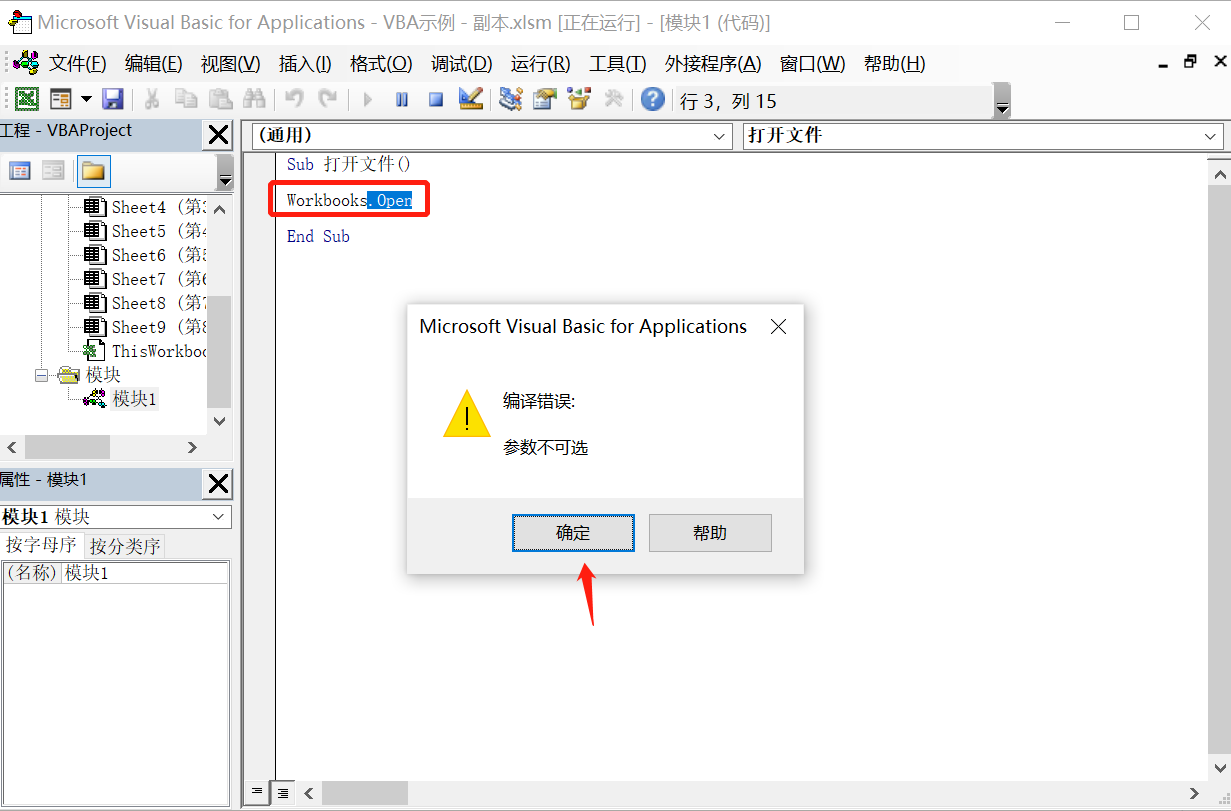
Sub 打开文件()
Workbooks.Open
End Sub4. 因此,打开工作簿的动作后面需要加上必要的参数:
Filename:="D:\test\test.xlsx":找到D盘test文件夹下的文件。
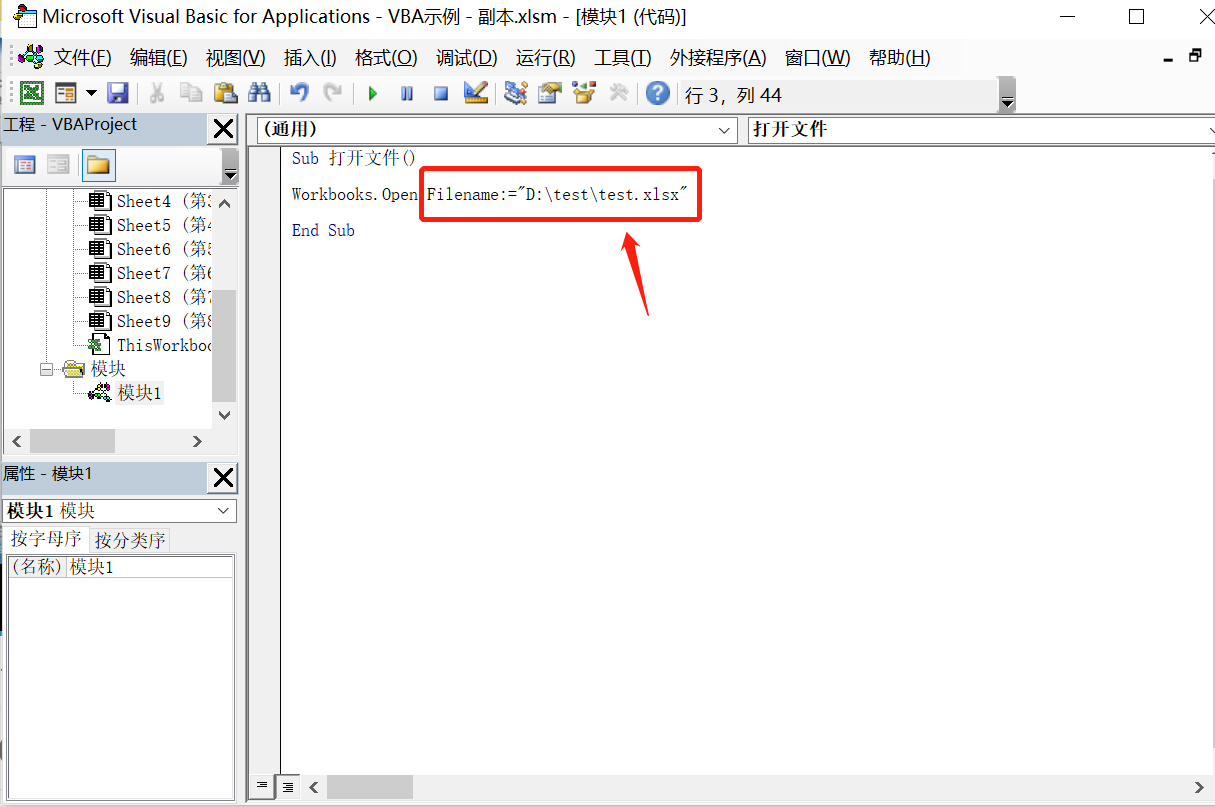
Sub 打开文件()
Workbooks.Open Filename:="D:\test\test.xlsx"
End Sub5. 执行以上代码后,就可以打开文件test.xlsx。
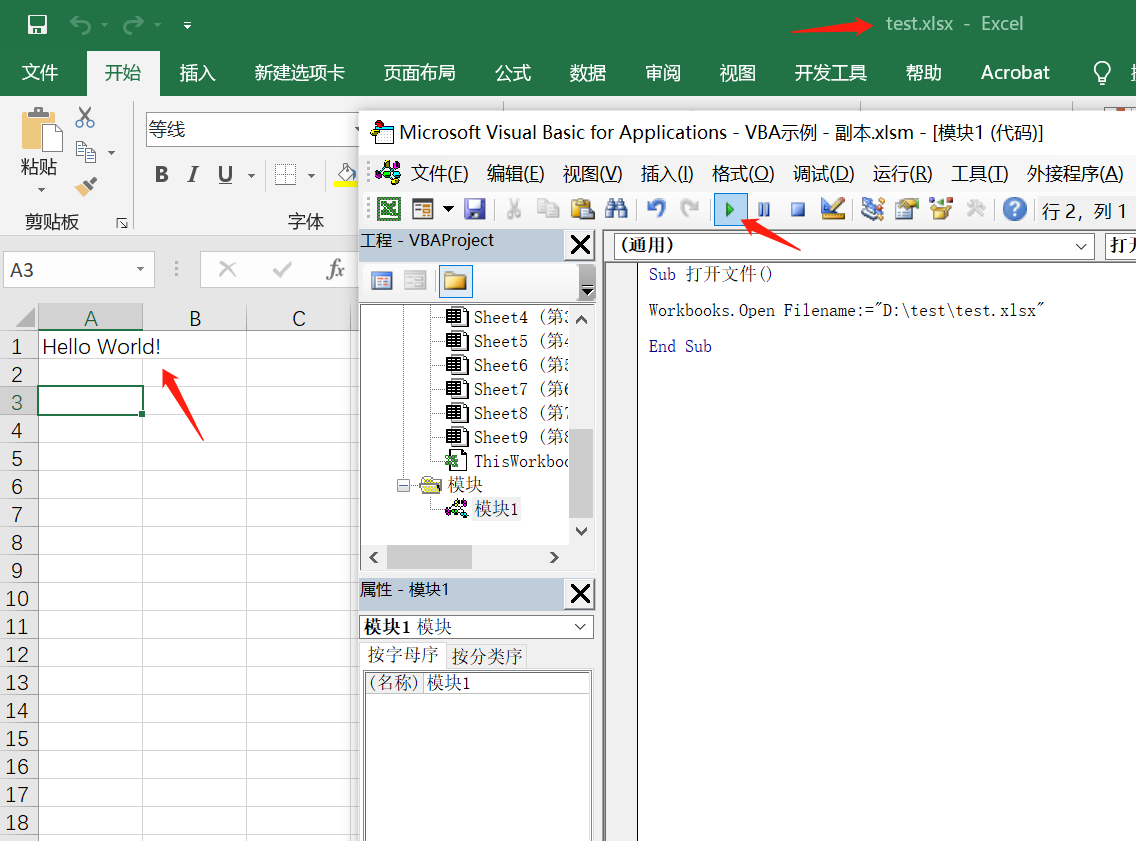
6. 打开工作簿后,我们对其做一些数据操作,如在A2单元格输入“Hi World!”
代码ActiveWorkbook.Sheets(1).Range("A2") = "Hi World!"表示:在当前活跃的文件下的第一张工作表下的A2单元格输入信息。
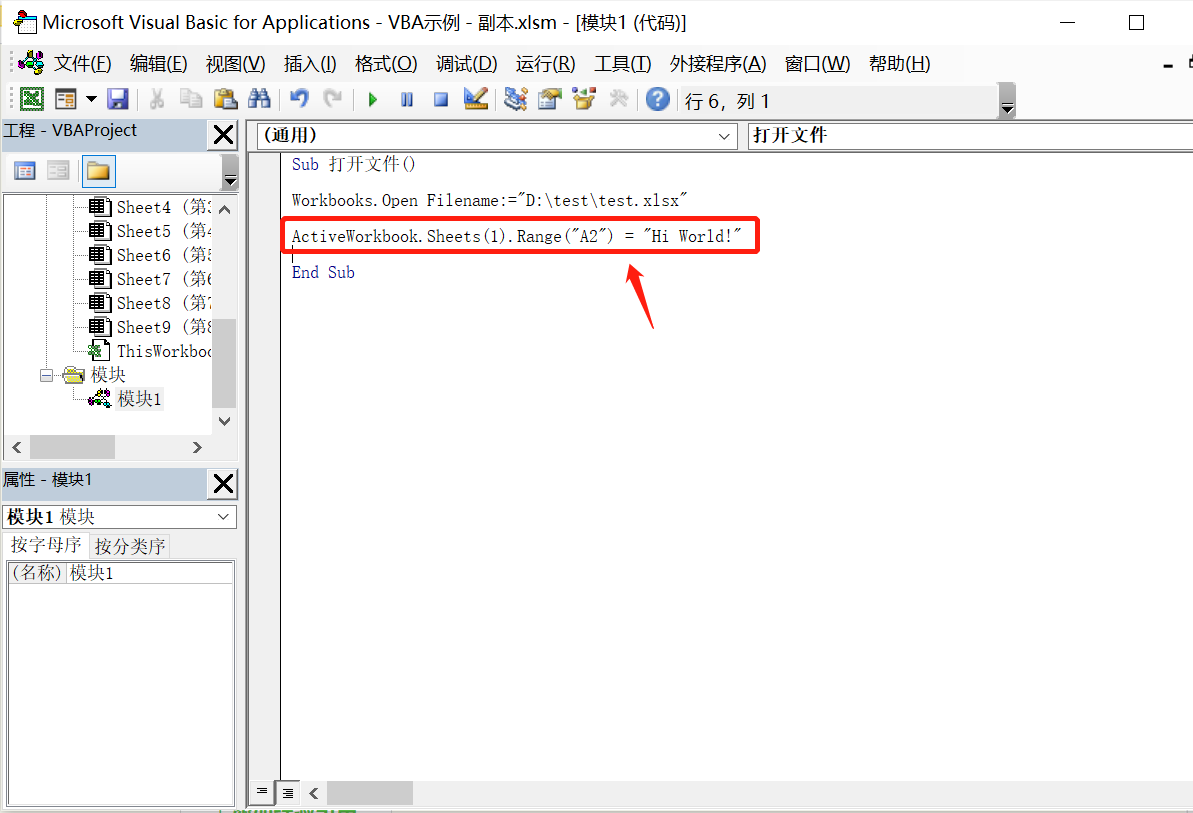
Sub 打开文件()
Workbooks.Open Filename:="D:\test\test.xlsx"
ActiveWorkbook.Sheets(1).Range("A2") = "Hi World!"
End Sub7. 再次执行以上代码后,可以看到文件内容已更新。
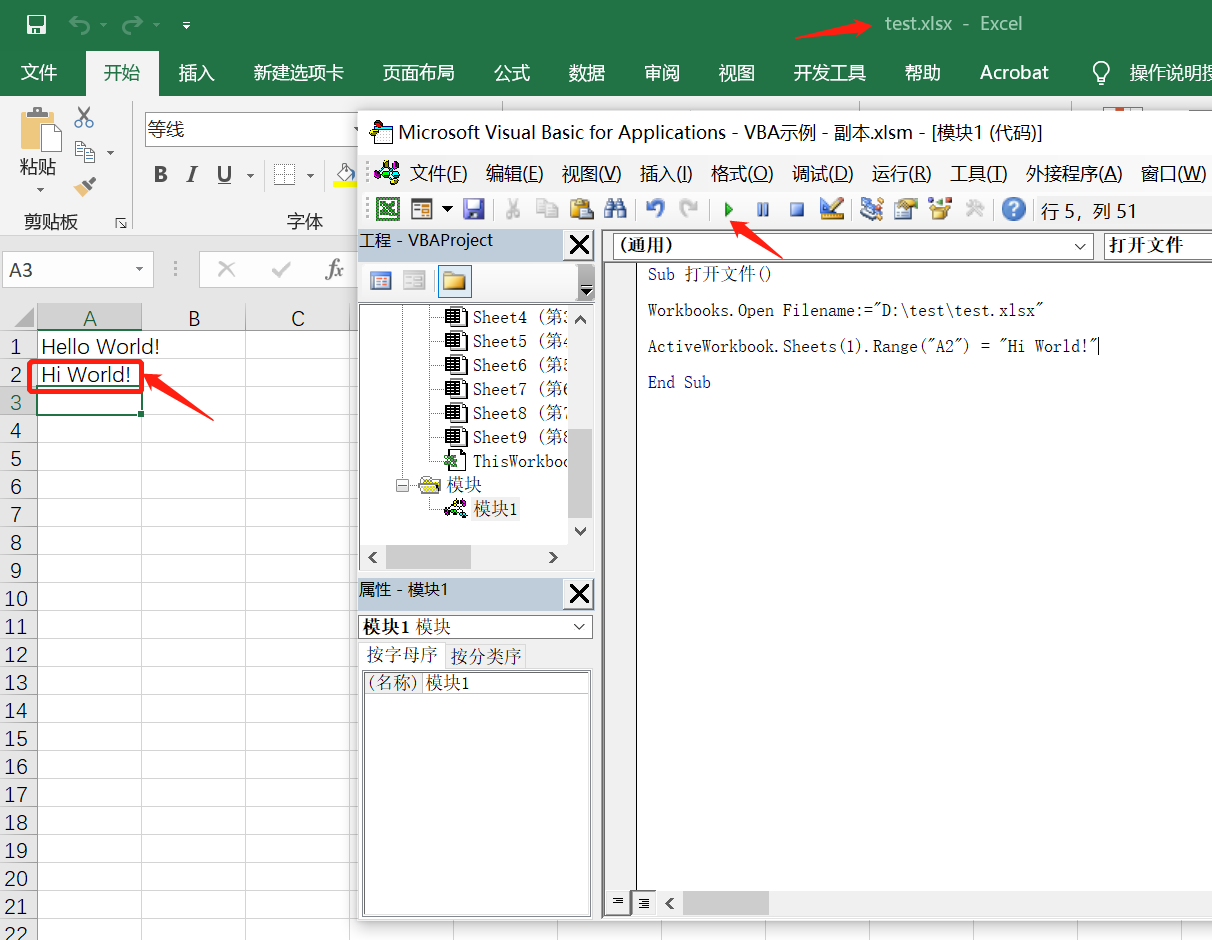
8. 对更新的文件进行保存:
ActiveWorkbook.Save:在当前活跃工作簿中执行Save保存的动作。
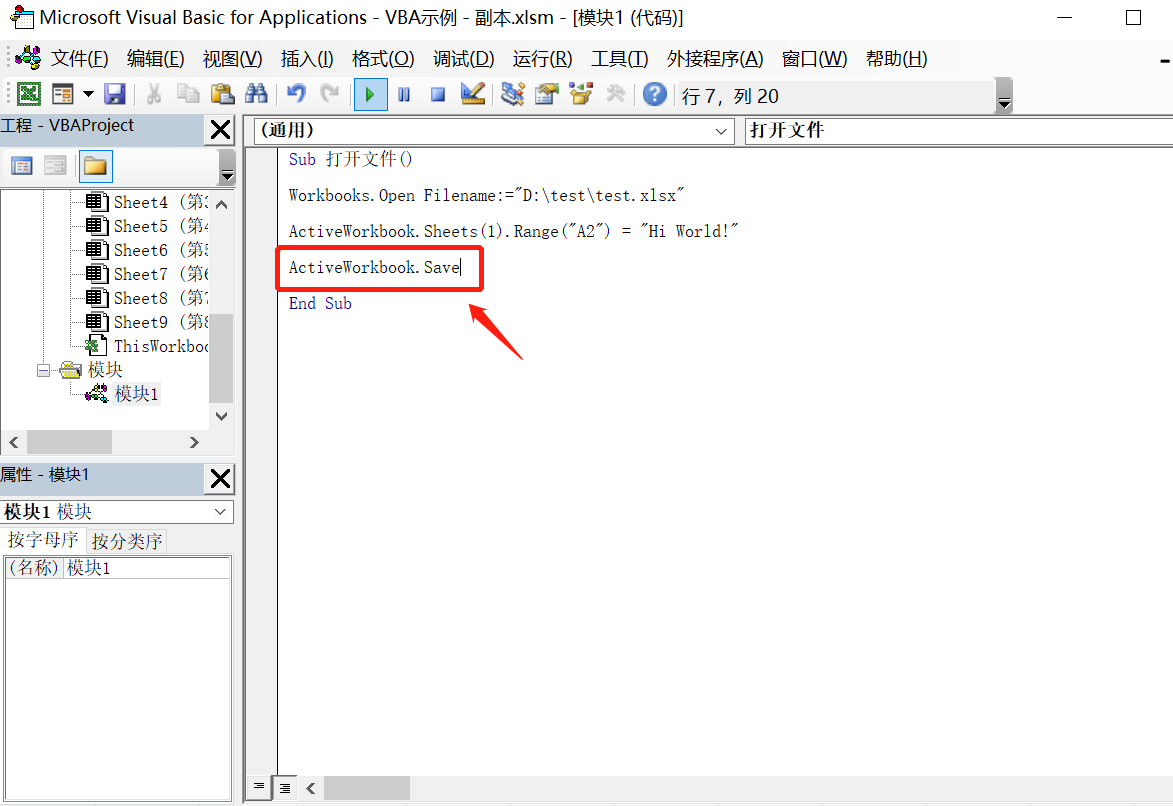
Sub 打开文件()
Workbooks.Open Filename:="D:\test\test.xlsx"
ActiveWorkbook.Sheets(1).Range("A2") = "Hi World!"
ActiveWorkbook.Save
End Sub9. 关闭文件:
ActiveWorkbook.Close:在当前活跃工作簿中执行Close关闭的动作。
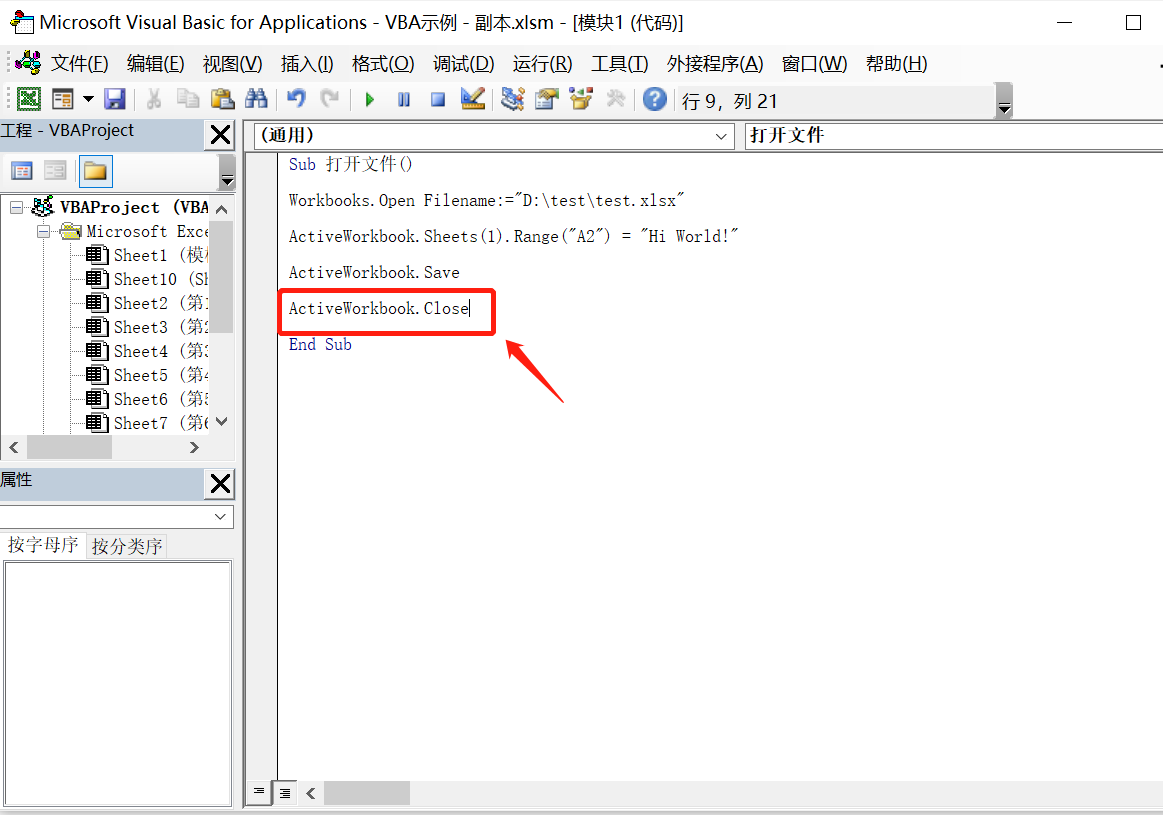
Sub 打开文件()
Workbooks.Open Filename:="D:\test\test.xlsx"
ActiveWorkbook.Sheets(1).Range("A2") = "Hi World!"
ActiveWorkbook.Save
ActiveWorkbook.Close
End Sub10. 为避免在执行代码的过程可能出现的弹窗警告显示,在核心代码的开始和最后添加取消警告和恢复警告。
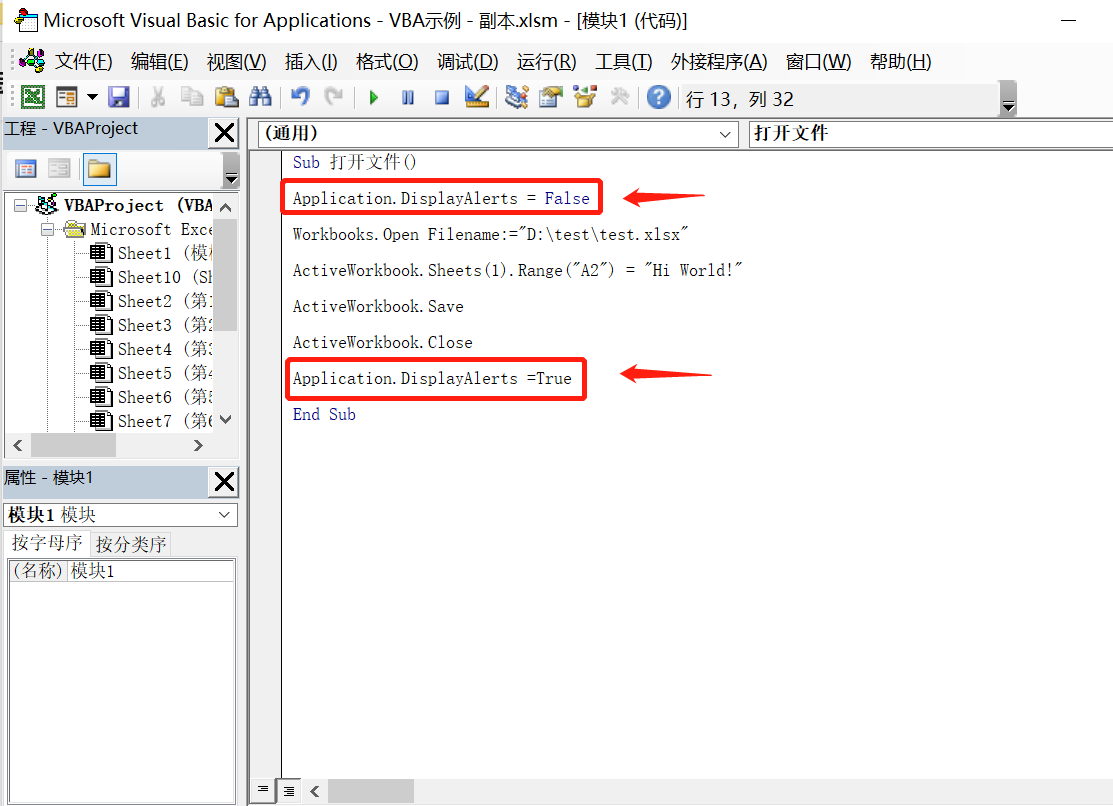
Sub 打开文件()
Application.DisplayAlerts = False
Workbooks.Open Filename:="D:\test\test.xlsx"
ActiveWorkbook.Sheets(1).Range("A2") = "Hi World!"
ActiveWorkbook.Save
